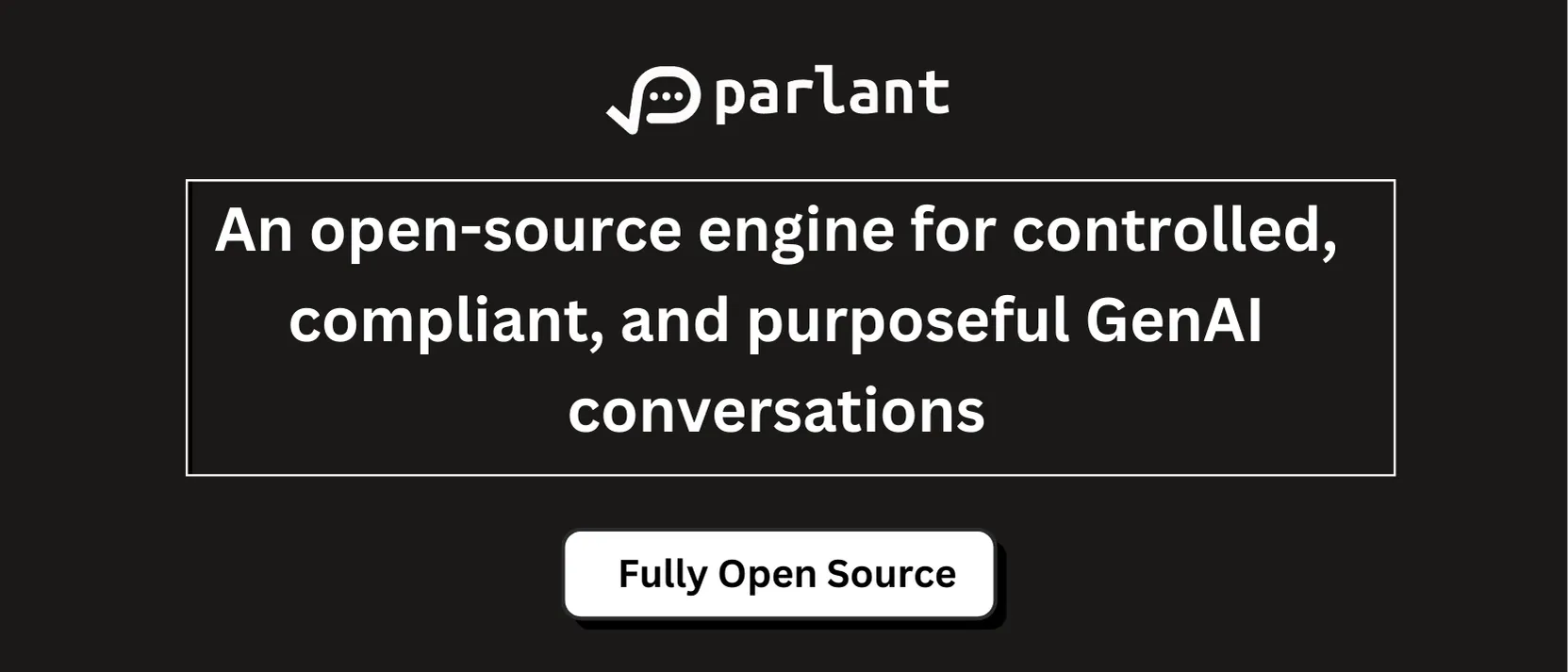桌面指揮官MCP服務器是一種強大的工具,可將您的所有開發操作帶入一個聊天接口。它構建在MCP文件系統服務器之上,它允許您使用模型上下文協議(MCP)直接從桌面搜索,編輯和管理文件,運行終端命令和控製過程。
以下是桌面指揮官MCP服務器的核心功能:
終端和過程控制
- 使用實時輸出流執行終端命令
- 設置超時並在後台運行命令
- 管理長期任務的會議
- 使用詳細信息列出並殺死運行過程
配置管理
- 獲取或設置服務器設置,例如:
- DefaultShell(例如,bash,ZSH)
- 阻止措施(例如,RM,關閉)
- 允許訪問文件訪問的允許執行
- 遠程測定素
- 應用更改而無需重新啟動服務器
文件系統操作
- 讀和寫文件具有基於行的限制
- 附加或覆蓋文件內容
- 創建和列出目錄
- 移動或重命名文件和文件夾
- 獲取文件和目錄元數據
- 按名稱搜索文件(不敏感)
代碼和文本編輯
- 執行精確的文本替換(例如,更改配置值)
- 重寫整個文件以進行主要更新
- 搜索和替換多個文件的模式
- 使用VSCODE-RIPGREP進行快速遞歸文本/代碼搜索
審核記錄
- 所有操作都用時間戳和參數記錄
- 在10MB處將自動旋轉記錄以避免混亂
在本教程中,我們將將Claude Desktop與MCP服務器連接並執行一些任務。
節點JS
我們需要NPX來運行desktop Commander服務器,該服務器帶有Node.js。
- 從nodejs.org下載最新版本的node.js
- 運行安裝程序。
- 將所有設置留為默認設置並完成安裝
克勞德桌面
使用https://claude.ai/download下載Claude。
接下來,配置Claude以連接到您的MCP服務器。打開 claude_desktop_config.json 使用任何文本編輯器位於Claude安裝目錄中的文件。如果文件不存在,則可以手動創建它。打開後,輸入以下代碼:
{
"mcpServers": {
"desktop-commander": {
"command": "npx",
"args": (
"-y",
"@wonderwhy-er/desktop-commander"
)
}
}
}MCP配置完成後,您的服務器應出現在Claude中。桌面指揮官服務器是一個強大的接口,為文件管理,終端執行,過程控制等提供了18個工具。
隨時關注我們 嘰嘰喳喳 而且不要忘記加入我們的 95k+ ml子雷迪特 並訂閱 我們的新聞通訊。

我是新德里賈米亞·米利亞伊斯蘭伊斯蘭的土木工程畢業生(2022年),我對數據科學,尤其是神經網絡及其在各個領域的應用都非常感興趣。